Las 10 mejores herramientas y software de escáner de red para usar
Si necesita saber qué está conectado actualmente a su red, su mejor opción es escanearlo y ver qué responde realmente. Si bien esto se puede hacer manualmente, en todas las redes, excepto en las más pequeñas, esto puede convertirse rápidamente en un esfuerzo considerable y que requiere mucho tiempo. Afortunadamente, así como hay un millón de razones por las que necesitaría escanear su red, también hay un millón de productos que pueden ayudarlo a hacer eso. Hay tantas opciones disponibles que elegir la mejor herramienta para ese propósito puede ser un desafío abrumador. Hoy, echamos un vistazo a algunas de las mejores herramientas de escáner de red.
Comenzaremos nuestra discusión echando un vistazo al escaneo en red. Trataremos de cubrir cómo y por qué. A continuación, presentaremos ping. Después de todo, esta es, con mucho, la herramienta más útil para el escaneo en red y muchas herramientas integradas de escaneo en red la usan en segundo plano o usan técnicas similares. Conocer el funcionamiento interno de ping lo ayudará a comprender mejor cómo funcionan los escáneres de red. Y por último, pero no menos importante, revisaremos algunas de las mejores herramientas de escaneo en red.
Escaneo en red 101
Además de la pura diversión y la iluminación de saber qué direcciones IP están en uso, hay varias razones por las que uno querría escanear direcciones IP. Primero y principal es la seguridad. El escaneo de direcciones IP en una red le permite descubrir rápidamente dispositivos no autorizados. Estos podrían ser, por ejemplo, dispositivos conectados por usuarios maliciosos para espiar a su organización.
Pero incluso los usuarios bien intencionados a veces pueden causar estragos conectando sus dispositivos personales. Recuerdo a ese usuario que evitó que muchos de sus colegas accedieran a la red corporativa cuando conectó el enrutador de Internet de su hogar. Solo necesitaba un par de puertos adicionales para conectar una computadora de prueba adicional y pensó que podría usar el conmutador integrado en su enrutador. Sin que él lo supiera, el enrutador comenzó a emitir direcciones IP desde su servidor DHCP incorporado. Y a varios de sus colegas se les asignaron direcciones IP erróneas.
Además de por razones de seguridad, el escaneo de direcciones IP también es el primer paso en cualquier intento de administración de direcciones IP. Si bien muchas, si no todas, las herramientas de administración de direcciones IP (IPAM) incluyen alguna forma de escaneo de direcciones IP, muchas optan por administrar las direcciones IP mediante un proceso manual en lugar de una herramienta integrada. En estas situaciones, las herramientas de escaneo de direcciones IP se convierten en una necesidad.
Para las personas sin ningún tipo de proceso formal de administración de direcciones IP, el escaneo de direcciones IP es posiblemente aún más importante. A menudo será la única forma de garantizar que no haya conflictos de direcciones IP. De hecho, puede considerarse una forma bastante cruda de seudoadministrar direcciones IP.
Introduciendo Ping
No importa lo que necesite para escanear direcciones IP, la mayoría de las herramientas se basan en Ping. Echemos un vistazo a esta omnipresente aunque antigua utilidad. Ping fue creado por necesidad en 1983 demostrando una vez más que la necesidad es la madre de la invención. Su desarrollador necesitaba una herramienta para ayudar a depurar un comportamiento anormal de la red que estaba observando. Su nombre hace referencia al sonido de los ecos de sonar que se escuchan en los submarinos. Hoy, el ping está presente en casi todos los sistemas operativos, sin embargo, su implementación varía un poco entre plataformas. Algunas versiones ofrecen múltiples opciones de línea de comandos que pueden incluir parámetros como el tamaño de la carga útil de cada solicitud, el recuento total de pruebas, el límite de saltos de red o el intervalo entre peticiones. Algunos sistemas tienen una utilidad Ping6 complementaria que sirve exactamente para el mismo propósito pero usa direcciones IPv6.
Aquí hay un uso típico del comando ping en Linux (la opción "-c 5" a continuación le dice a ping que se detenga después de cinco repeticiones, imitando el comportamiento predeterminado de Windows):
$ ping -c 5 www.example.com PING www.example.com (93.184.216.34): 56 bytes de datos. 64 bytes de 93.184.216.34: icmp_seq = 0 ttl = 56 tiempo = 11.632 ms. 64 bytes de 93.184.216.34: icmp_seq = 1 ttl = 56 tiempo = 11.726 ms. 64 bytes de 93.184.216.34: icmp_seq = 2 ttl = 56 tiempo = 10.683 ms. 64 bytes de 93.184.216.34: icmp_seq = 3 ttl = 56 tiempo = 9.674 ms. 64 bytes de 93.184.216.34: icmp_seq = 4 ttl = 56 time = 11.127 ms www.example.com estadísticas de ping 5 paquetes transmitidos, 5 paquetes recibidos, 0.0% de pérdida de paquetes. ida y vuelta min / avg / max / stddev = 9.674 / 10.968 / 11.726 / 0.748 ms
El funcionamiento interno de Ping
Ping es una utilidad bastante simple. Todo lo que hace es enviar paquetes de solicitud de eco ICMP al destino y esperar a que envíe un paquete de respuesta de eco ICMP. Este proceso se repite un cierto número de veces: cinco de forma predeterminada en Windows y hasta que se detiene manualmente de forma predeterminada en la mayoría de las implementaciones de Unix / Linux. Una vez que finaliza el comando, las estadísticas de respuesta se compilan y se muestran. La utilidad calcula el retraso promedio entre las solicitudes y sus respectivas respuestas y lo muestra en sus resultados. En la mayoría de las variantes * nix, también mostrará el valor del campo TTL (tiempo de vida) de las respuestas, dando una indicación del número de saltos entre el origen y el destino.
Para que el comando funcione, el host fijado debe cumplir con RFC 1122. El estándar especifica que cualquier host debe procesar las solicitudes de eco ICMP y emitir respuestas de eco a cambio. Y aunque la mayoría de los hosts responden, algunos deshabilitan esa funcionalidad por razones de seguridad. Los cortafuegos a menudo también bloquean el tráfico ICMP. Para evitar esto, las mejores herramientas de escaneo de direcciones IP pueden usar un tipo de paquete diferente de ICMP para verificar si una dirección IP responde. Hacer ping a un host que no responde a las solicitudes de eco ICMP no proporcionará comentarios, que es exactamente como hacer ping a una dirección IP inexistente.
Las mejores herramientas de escáner de red
Esta lista incluye algunas de las mejores herramientas que podríamos encontrar para escanear en red. Hemos incorporado herramientas para la mayoría de las plataformas para que, ya sea usuario de Windows, Linux o Mac, haya algo allí. Para usted, algunas de las herramientas de nuestra lista son escáneres de red puros, mientras que otras son herramientas más amplias que incluyen un escaneo módulo.
Primero en nuestra lista es una gran herramienta de Vientos solares, una compañía que es conocida en el campo de la administración de redes por hacer algunas de las mejores herramientas y también por publicar muchas herramientas gratuitas, cada una de las cuales aborda una necesidad específica de los administradores de red. Junto con herramientas gratuitas como el Calculadora de subred avanzada o la Kiwi Syslog Server, la Rastreador de direcciones IP de SolarWinds Es una de esas herramientas gratuitas.

- DESCARGA GRATIS: Rastreador de direcciones IP de SolarWinds
- Enlace de descarga oficial: https://www.solarwinds.com/free-tools/ip-address-tracker/registration
los Rastreador de direcciones IP de SolarWinds se puede usar para administrar y rastrear hasta 254 direcciones IP. Esta limitación lo convierte en una excelente herramienta para instalaciones más pequeñas. Realizará un seguimiento de la disponibilidad de la dirección IP y le alertará sobre una próxima escasez de direcciones IP disponibles. También detectará automáticamente conflictos de direcciones IP y le alertará cuando encuentre uno. Sin embargo, esta herramienta con funciones limitadas no interactuará con sus servidores DNS y DHCP. Tendrá que corregir manualmente cualquier problema que encuentre. Tiene una atractiva interfaz de usuario basada en el tablero con un estado codificado por colores y también presenta tendencias históricas e informes de eventos.
Para una herramienta más completa de nivel empresarial, el Administrador de direcciones IP de SolarWinds podría ser justo lo que necesitas. Comienza donde el Rastreador de direcciones IP se detiene Esta es una herramienta de administración de direcciones IP con todas las funciones que no tiene ninguna de las limitaciones de la herramienta gratuita. Este puede administrar hasta 2 millones de direcciones IP, suficiente para los entornos más grandes.

- PRUEBA GRATIS: Administrador de direcciones IP de SolarWinds
- Enlace de descarga oficial: https://www.solarwinds.com/ip-address-manager/registration
Aunque no incluye capacidades de DHCP o DNS, el Administrador de direcciones IP interactuará con sus servidores DNS y DHCP existentes, convirtiéndolo en una verdadera solución DDI. Por supuesto, la herramienta presenta un seguimiento automático de la dirección IP. No estaría en esta lista si no fuera así. Monitoreará automáticamente sus subredes para que siempre sepa cómo se usan las direcciones IP. El sistema le alertará sobre conflictos de direcciones IP, ámbitos agotados y registros DNS no coincidentes.
La herramienta se integra con servidores DHCP de Microsoft, Cisco e ISC y funcionará con servidores DNS BIND y Microsoft. El precio comienza en $ 1 995 y varía según la cantidad de direcciones administradas. UNA prueba gratuita de 30 días está disponible si quieres probar el producto antes de comprarlo.
3. Angry IP Scanner
los Angry IP Scanner es una herramienta multiplataforma que se ejecutará en Windows, Mac OS y Linux. Esta herramienta puede escanear redes o subredes completas, pero también un rango de direcciones IP o una lista de direcciones IP en un archivo de texto. Utiliza Ping para encontrar las direcciones IP que responden, pero también resolverá los nombres de host y los proveedores de direcciones MAC, así como proporcionará información de NetBIOS para los hosts que lo admiten. Esta herramienta también es un escáner de puertos y puede enumerar los puertos abiertos en cada host que responde.

los Escáner de IP enojado es una herramienta basada en GUI pero también hay una versión de línea de comandos que puede usar. Esto es útil para incluir la funcionalidad de la herramienta en sus scripts. Los resultados se muestran en la pantalla en forma de tabla y se pueden exportar a varios formatos de archivo, como CSV o XML.
4. Escáner avanzado de IP
los Escáner avanzado de IP Tiene un giro interesante. La herramienta se ejecuta en Windows y está hecha para Windows. Más sobre todo eso en un momento. Este software simplemente toma un rango de direcciones IP como entrada. También puede proporcionar a la herramienta un archivo de texto que contenga una lista de direcciones IP. La herramienta escaneará las direcciones y le proporcionará una lista de las direcciones que responden. Pero no solo tiene direcciones IP, la herramienta también mostrará el nombre de cada host, la dirección MAC y el proveedor de la interfaz de red.

Para los hosts de Windows que descubre la herramienta, obtienes mucha más funcionalidad. Por ejemplo, la herramienta enumerará los recursos compartidos de red. Y al hacer clic en cualquier recurso compartido, se abre en su computadora. También puede iniciar una sesión de control remoto utilizando RDP o Radmin o encender de forma remota una computadora con Windows, siempre que esté activada en LAN, o apagada.
5. SoftPerfect Network Scanner
los SoftPerfect Network Scanner analizará un rango de direcciones IP y enumerará las que responden junto con su dirección MAC, nombre de host y tiempo de respuesta. También se puede usar como un escáner de puertos y opcionalmente enumerará qué puertos IP están abiertos en cada host.

Al igual que nuestra entrada anterior, la funcionalidad adicional está disponible para los hosts de Windows. Esta herramienta, por ejemplo, mostrará todos los recursos compartidos en cada host. Incluso se mostrarán los recursos compartidos ocultos. También puede enumerar qué cuentas de usuario están conectadas actualmente a cada computadora con Windows. Además, la herramienta le permitirá acceder de forma remota a las computadoras y ejecutar comandos de forma remota. Y finalmente, puede transmitir mensajes a las computadoras descubiertas.
6. Escáner de red LizardSystems
La principal diferencia con el Escáner de red LizardSystems es que está basado en el navegador. Se ejecuta solo en Windows y requiere Internet Explorer. En cuanto a sus características, no dejan nada que desear. La herramienta es fácil de usar, ofrece un gran rendimiento gracias al uso de subprocesos múltiples y es escalable. En realidad, no hay límite para la cantidad de direcciones que puede escanear.

También hay bastantes funciones avanzadas, como el filtrado de resultados o las comprobaciones de estado personalizables que comprobarán cualquier puerto que especifique. También recuperará información de NetBIOS y verificará los derechos de acceso a recursos remotos. Y si desea manipular los resultados, puede exportarlos a HTML, XML o texto.
7. LanScan
LanScan desde Iwaxx está disponible en la tienda de aplicaciones de Apple. Es una aplicación simple que hace exactamente lo que su nombre implica: escanear una LAN. Es un escáner de red gratuito, simple y eficiente con solo IPv4. Puede descubrir todos los dispositivos activos en cualquier subred. Podría ser la local o cualquier otra subred que especifique. De hecho, es bastante flexible cuando se trata de especificar qué escanear y puede ser tan pequeño como una sola dirección IP y tan grande como una red completa. Una característica única de este producto es cómo usará ARP para escanear una subred local y usará paquetes de ping, SMB y mDNS para escanear redes externas y públicas.

Este producto tiene varias características avanzadas. Por ejemplo, detectará automáticamente las interfaces configuradas. También mostrará la dirección IP, la dirección MAC, el nombre de host y el proveedor de la tarjeta de interfaz asociados con cada dirección IP descubierta. También descubrirá dominios SMB si están en uso y resolverá el nombre de host utilizando DNS, mDNS para dispositivos Apple o SMB para dispositivos Windows.
La compra en la aplicación le permitirá actualizar la aplicación a la versión pro que solo tiene una característica adicional: mostrará el nombre de host completo de cada host descubierto. La versión gratuita solo mostrará cuatro nombres de host completos y los primeros 3 caracteres de los restantes.
8. Escáner IP para Macintosh
los Escáner IP para Macintosh escaneará su LAN para identificar qué direcciones IP están en uso e identificará todas las computadoras y otros dispositivos en la red. El producto es de uso gratuito en redes domésticas pequeñas de hasta seis dispositivos y las versiones Home y Pro de pago están disponibles para redes más grandes. La herramienta produce resultados potentes, pero es fácil e intuitiva de usar. Las redes locales se escanean automáticamente y se pueden agregar y escanear manualmente rangos de direcciones IP personalizadas

los Escáner IP para Macintosh está diseñado para permitirle personalizar sus resultados de escaneo. Una vez que se ha identificado un dispositivo, puede asignarle un icono y un nombre personalizados para reconocerlo más fácilmente de un vistazo. La herramienta le permitirá ordenar la lista de resultados por nombre de dispositivo, dirección IP, dirección MAC o marca de tiempo de Último visto. También puede darle una visión general de la red actual o mostrarle cambios a lo largo del tiempo.
La visualización de resultados es altamente personalizable y puede ajustar columnas, tamaño de texto, transparencia de bisel y más. Hacer doble clic en un dispositivo le brinda más información y le permite personalizar su apariencia. Al hacer clic con el botón derecho en un dispositivo, podrá iniciar una secuencia de ping o ejecutar un escaneo de puertos.
9. Bopup Scanner
Es inesperado ver un producto de B-Labs en esta lista ya que la compañía generalmente se especializa en sistemas de mensajería. De hecho, es Bopup Scanner es su única herramienta de administración de red. Es una herramienta gratuita para el sistema operativo Windows.

Estas herramientas escanearán su red y generarán una lista de todos los dispositivos conectados. Muestra direcciones IP, nombres de host y direcciones MAC. También le dirá si un servidor web responde en cada host que prueba. Puede profundizar en cada host para ver más información, como una lista de recursos compartidos disponibles. En cuanto a las opciones, la herramienta le permitirá especificar exactamente qué direcciones IP analizar y también puede establecer el tiempo de espera de respuesta para evitar que las direcciones IP que no responden ralenticen el proceso.
10. MyLanViewer Network / IP Scanner
los MyLanViewer Network / IP Scanner es un escáner gratuito de direcciones IP para Windows cuyo principal factor diferenciador es cómo se muestran los resultados. En lugar de una tabla con una lista de direcciones IP y los parámetros correspondientes, esta herramienta presenta los resultados de forma jerárquica. Parece el panel izquierdo de una ventana del Explorador de Windows.
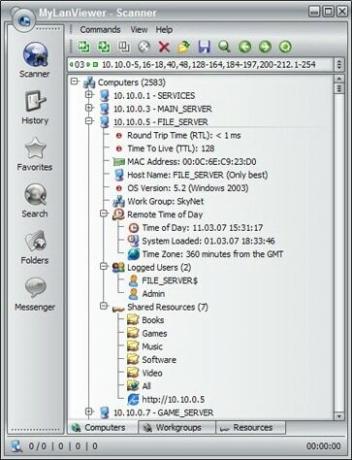
Esta herramienta escaneará toda la red donde está conectada la computadora utilizada para ejecutarla. Mostrará cada host que responde como un nodo en una estructura de árbol. Al hacer clic en el signo más al lado de cualquier entrada, se revelará más información al respecto. Muestra el mismo complemento de datos que la mayoría de las otras herramientas.
Buscar
Mensajes Recientes
6 mejores alternativas de Wireshark para olfatear paquetes
Wireshark, que anteriormente se conocía como Etéreo, ha existido po...
7 mejores herramientas y sistemas de automatización de redes en 2020
La automatización de la red es la ciencia, o es un arte, de automat...
Las mejores herramientas de DNS para ayudar a los administradores de red
El Servicio de nombres de dominio, o DNS, es una de las piedras ang...



